Logo là một phần quan trọng trong công việc thiết kế, có nhiều cách và địa điểm để tạo ra chúng. Với nền tảng thiết kế dựa trên trình duyệt của Kittl, có 4 cách tạo logo bằng các công cụ và tính năng của nó.
1. Cách tạo logo bằng Kittl Elements

Mở một bản vẽ mới trên Kittl bằng cách chọn New Project từ trang chủ. Sau đó chọn Standard và nhấn Create.
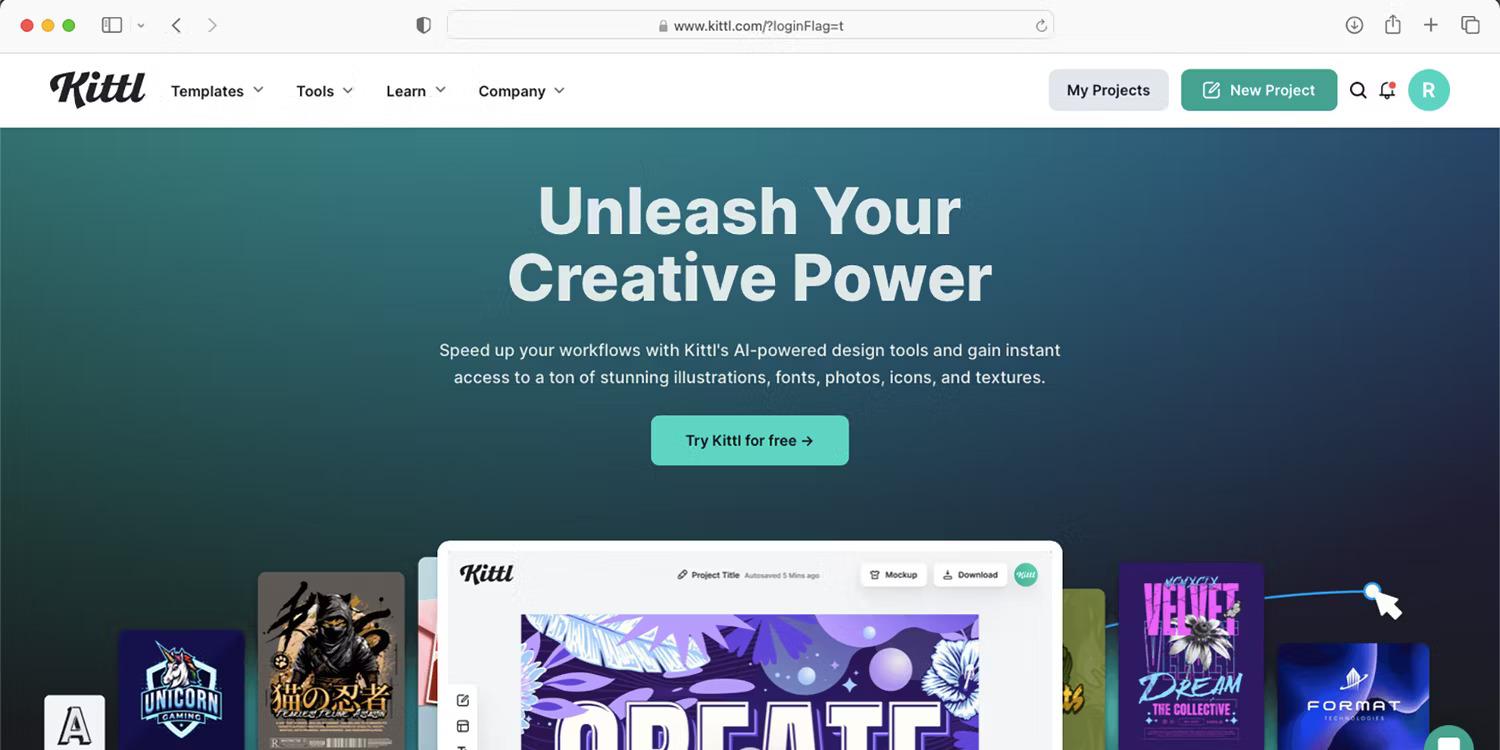
Một bản vẽ trống có thể gây khó khăn. Thật may mắn cho người dùng Kittl, Kittl Elements có thể nhanh chóng giúp bạn lấp đầy bản vẽ của mình bằng các nội dung được thiết kế sẵn để tạo ra một logo tuyệt vời. Di con trỏ qua menu bên trái, chọn Elements để mở thư viện Elements của Kittl.
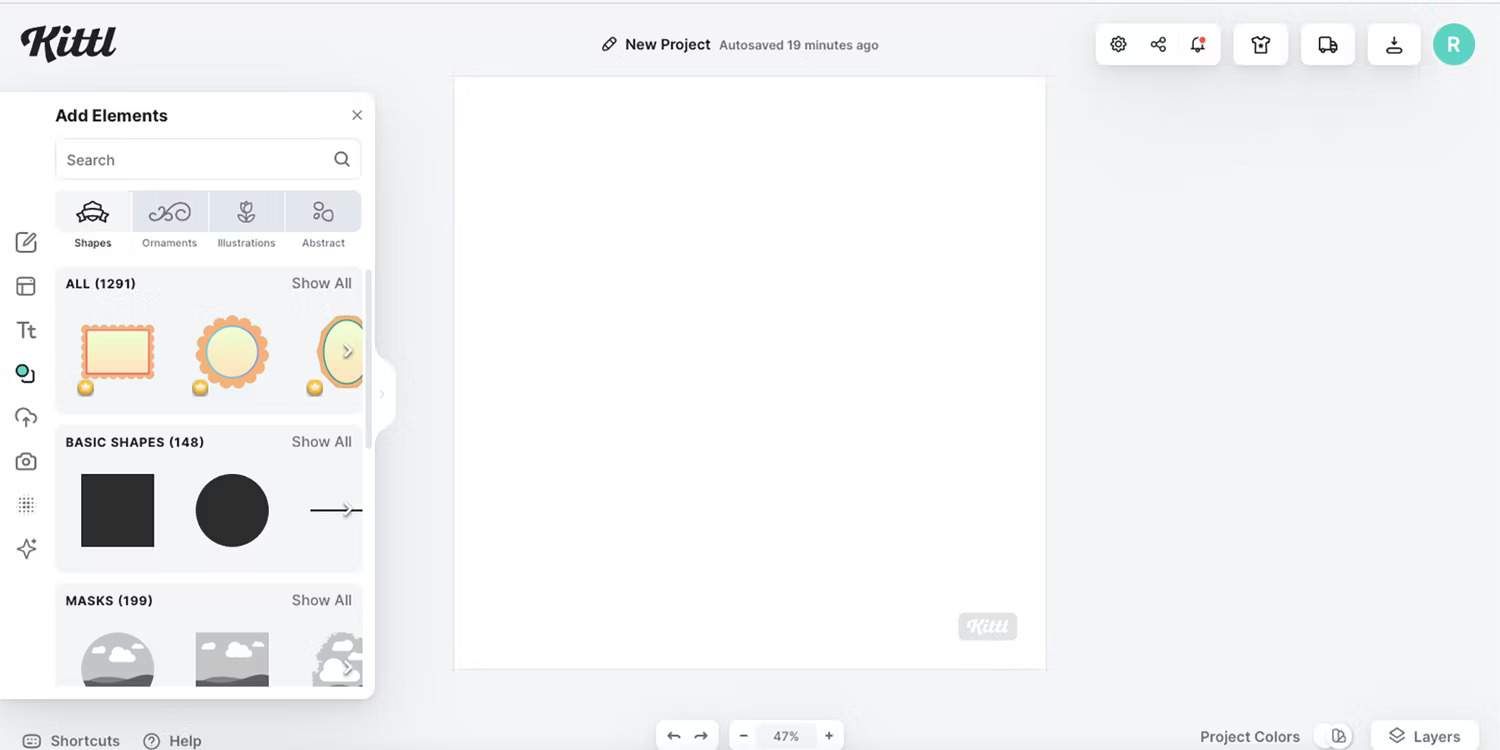
Trong Elements, bạn sẽ tìm thấy Shapes, Ornaments, Illustrations và Abstract. Một vài tùy chọn trong số chúng sẽ không được coi là tốt cho thiết kế logo vì chúng có thể là các phần tử raster như mask, texture hoặc bất cứ thứ gì có gradient.
Có một số khác biệt quan trọng giữa hình ảnh raster và vector. Cuối cùng, hình ảnh raster không thể mở rộng theo tiêu chuẩn mà đồ họa logo yêu cầu, trong khi đồ họa vector có thể mở rộng vô hạn mà không làm giảm chất lượng.
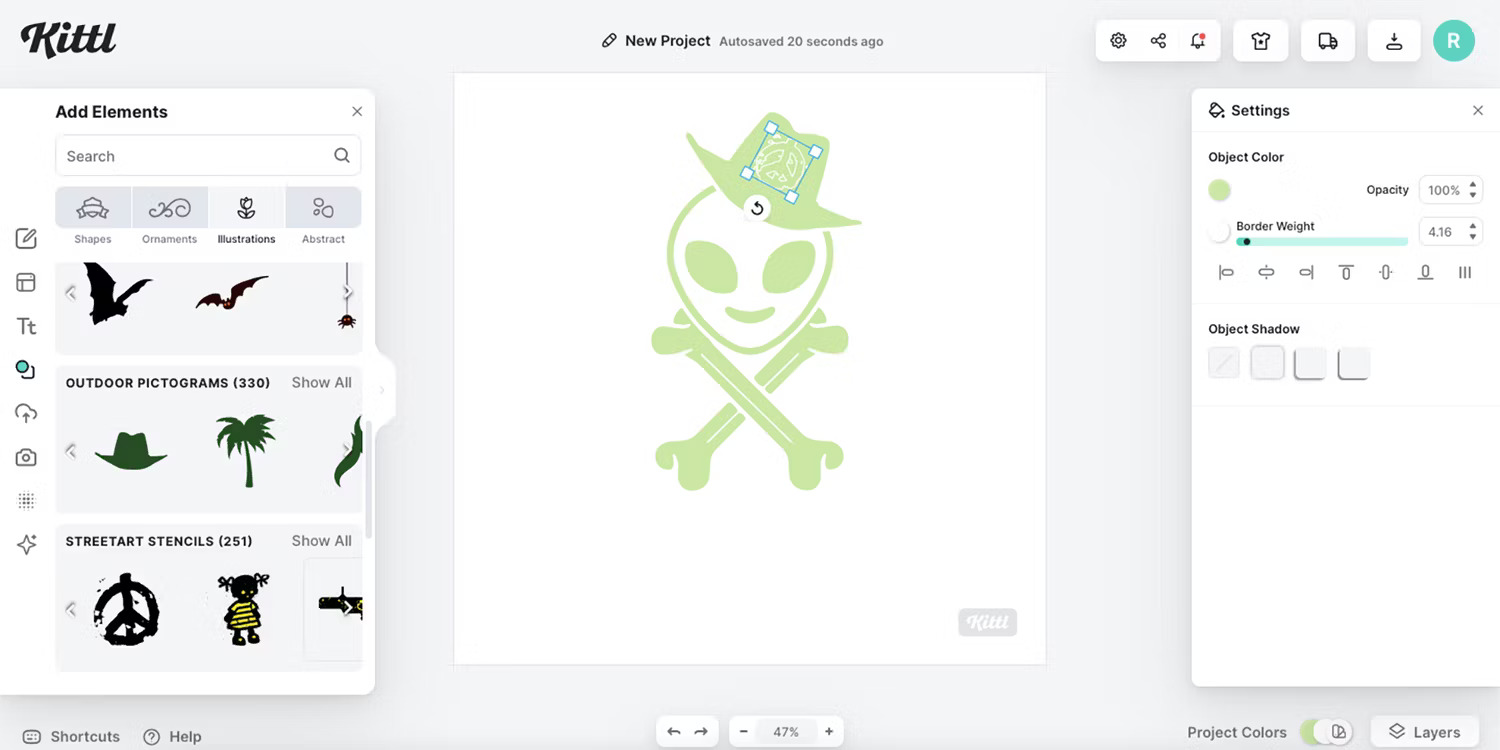
Trên bảng Settings bên phải, bạn có thể thay đổi màu của các thành phần và thêm đường viền, bóng và những hiệu ứng khác để tạo ra đồ họa hài hòa.
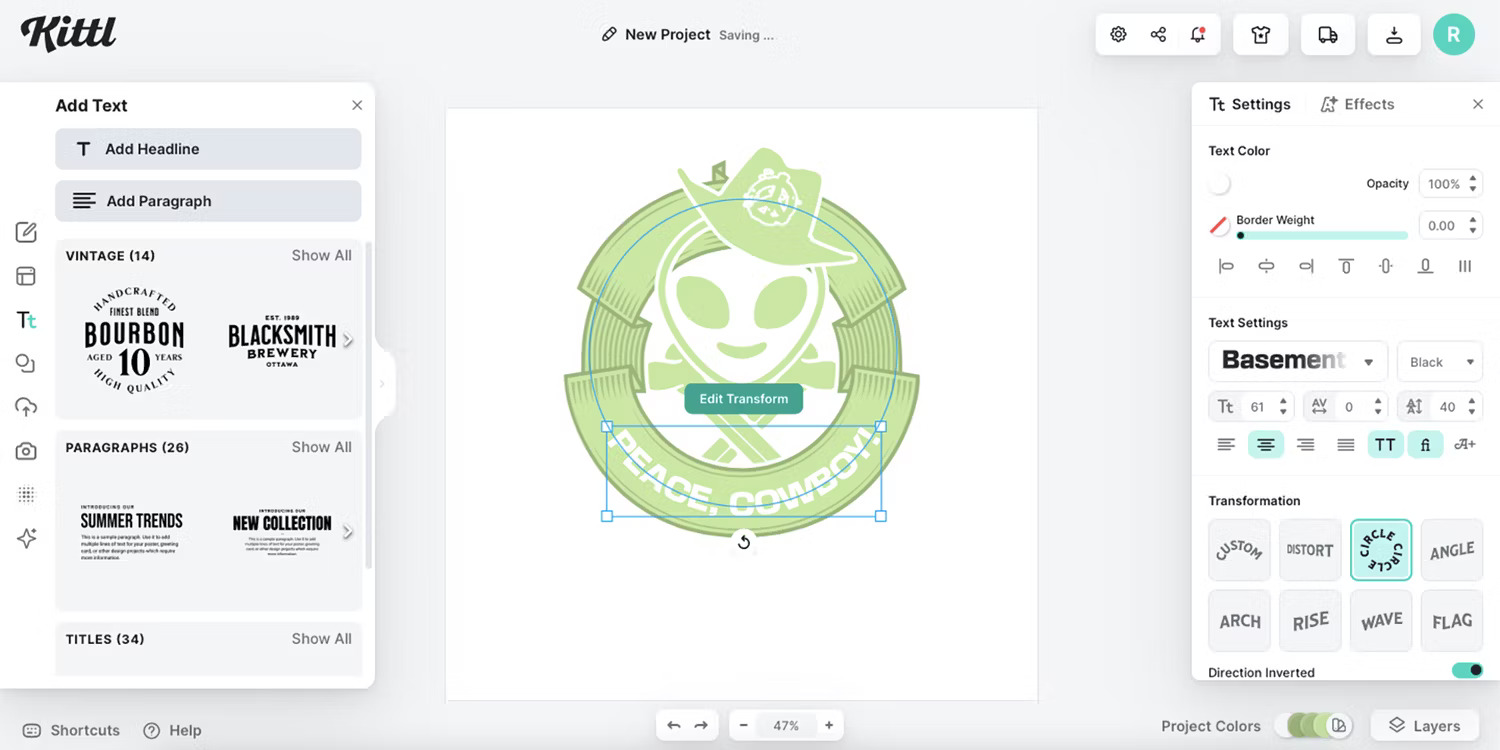
Sau khi bạn đã đặt và điều chỉnh tất cả các thành phần của mình, hãy sử dụng công cụ Text của Kittl (Tt ở bên trái) để thêm nhiều loại văn bản vào logo. Nhấp đúp vào văn bản để hiển thị bảng Settings và Effects ở bên phải. Tại đây, bạn có thể thay đổi màu sắc, độ bóng cũng như sử dụng các hiệu ứng đường cong.
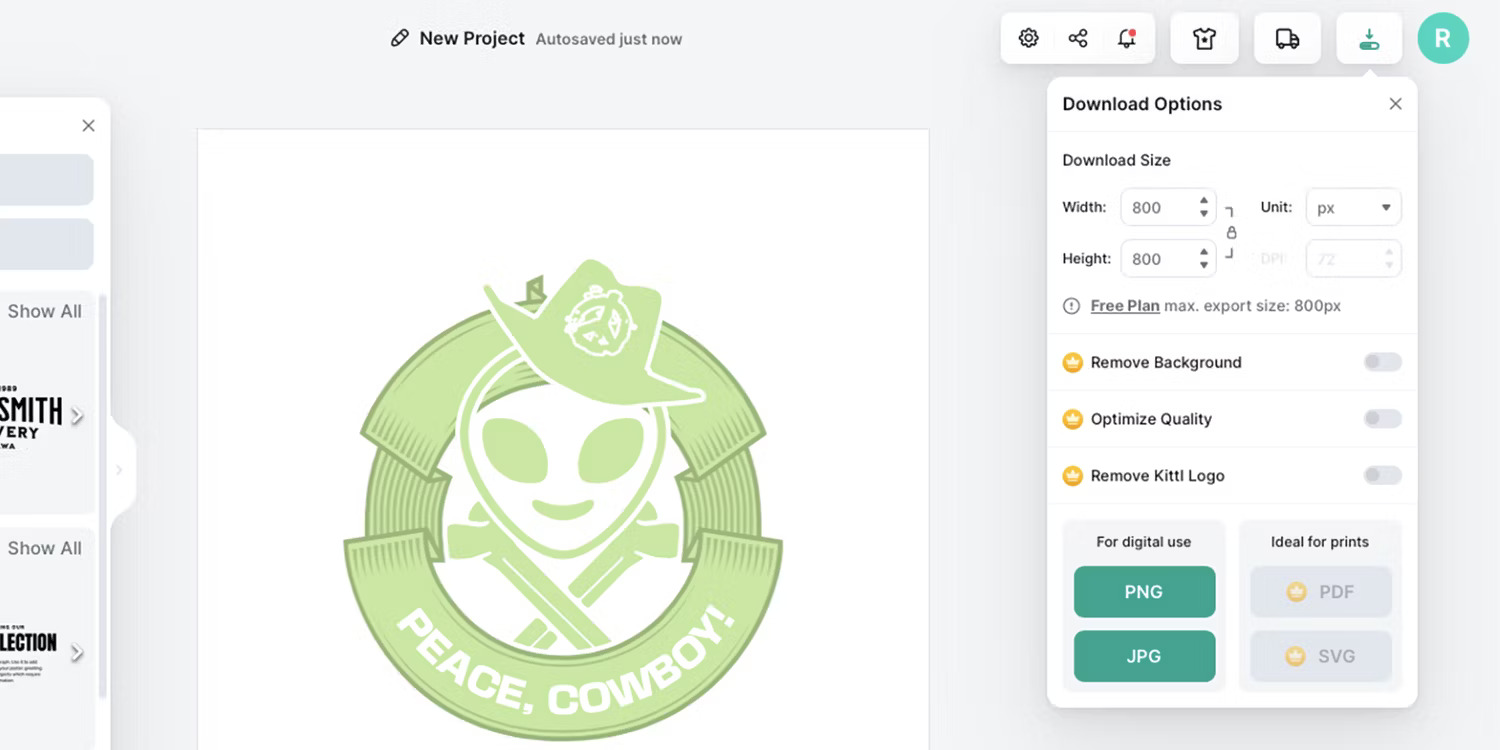
Khi bạn đã hoàn thành logo của mình, đã đến lúc xuất nó. Chọn Download ở trên cùng bên phải và điều chỉnh cài đặt tải xuống của bạn. Người dùng Kittl Free không thể xuất dưới dạng vector SVG, nhưng người dùng Pro thì có thể. Nếu bạn không xuất dưới dạng SVG, hãy cố gắng không tăng hoặc giảm tỷ lệ vì điều đó sẽ dẫn đến giảm chất lượng.
2. Cách tạo logo bằng công cụ AI của Kittl

Trình tạo AI trực quan của Kittl cho phép bạn tạo các logo vector có thể chỉnh sửa trong vài giây. Để sử dụng trình tạo logo AI của Kittl, hãy mở New Project và trên menu bên trái của bản vẽ, chọn Kittl AI.
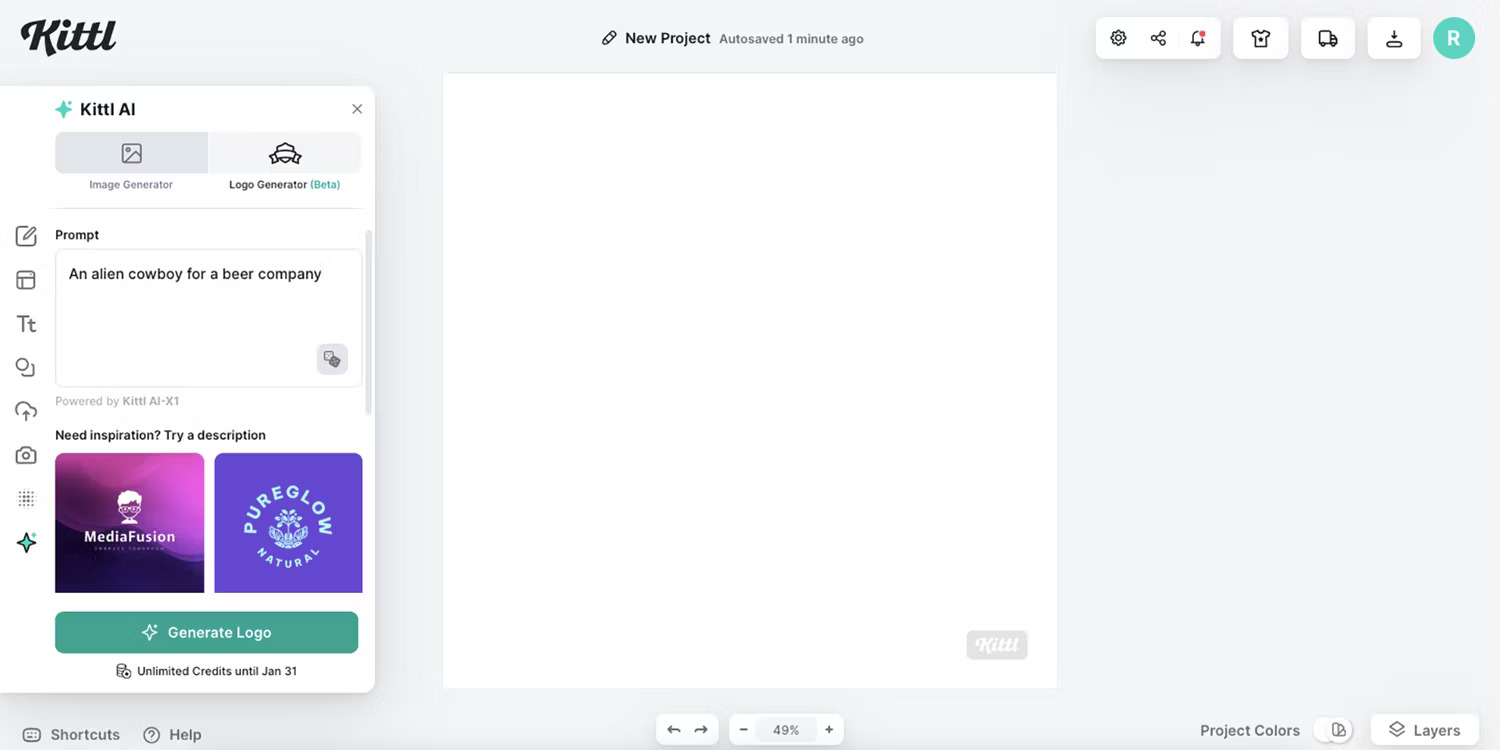
Chọn Logo Generator và sử dụng hộp văn bản để viết lời nhắc về logo của bạn. Nếu cần trợ giúp, bạn có thể sử dụng những lời nhắc hiện có bên dưới để truyền cảm hứng cho mình. Sau khi viết xong, chọn Generate Logo và đợi 4 đồ họa được tạo xuất hiện.
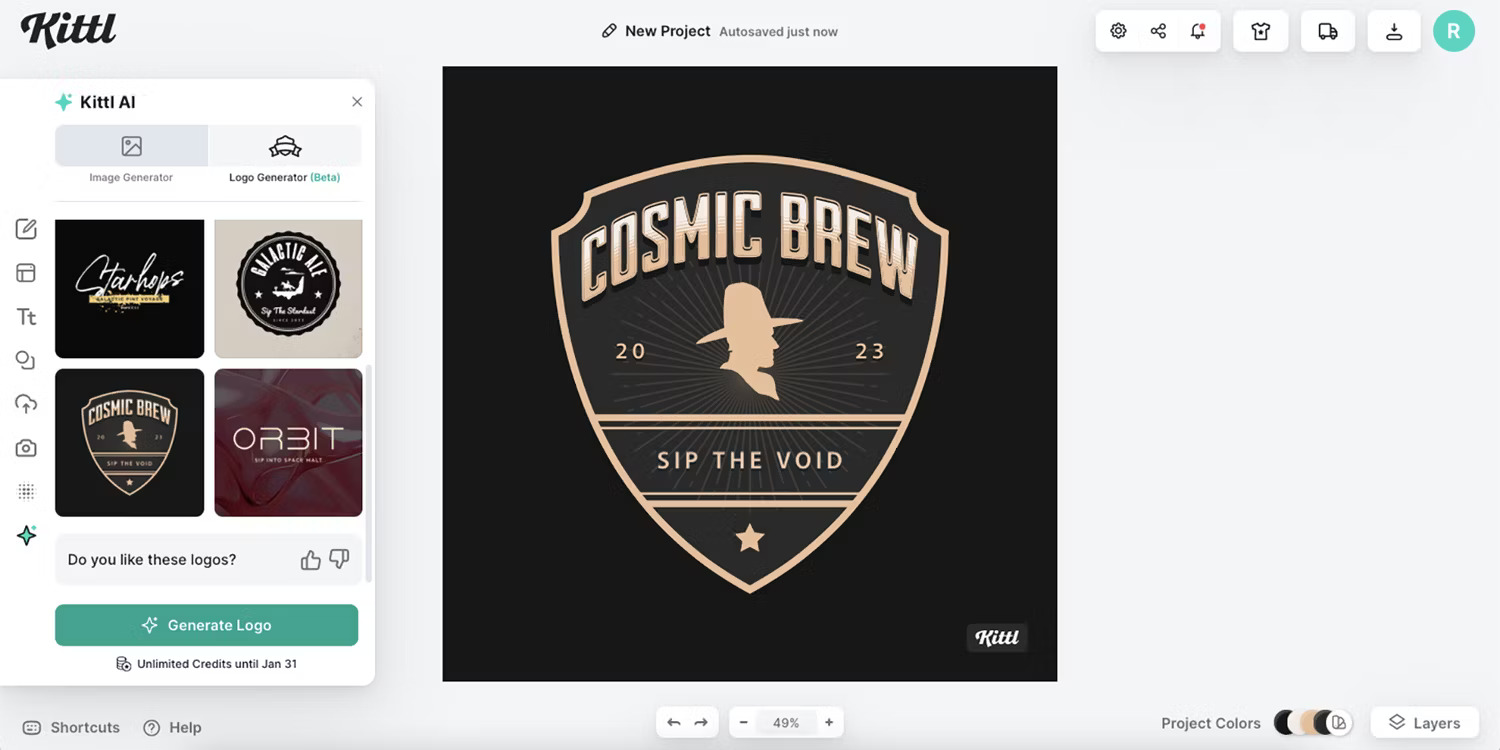
Nếu không hài lòng với hình ảnh được tạo, bạn có thể tạo lại để có 4 tùy chọn khác. Các logo được tạo hoàn toàn có thể chỉnh sửa được nếu bạn cần điều chỉnh chúng - bạn có thể thay đổi màu của tất cả các thành phần, viết lại văn bản cũng như thay đổi hoặc thêm hiệu ứng văn bản. Bạn cũng có thể thay thế các phần tử từ thư viện Elements.
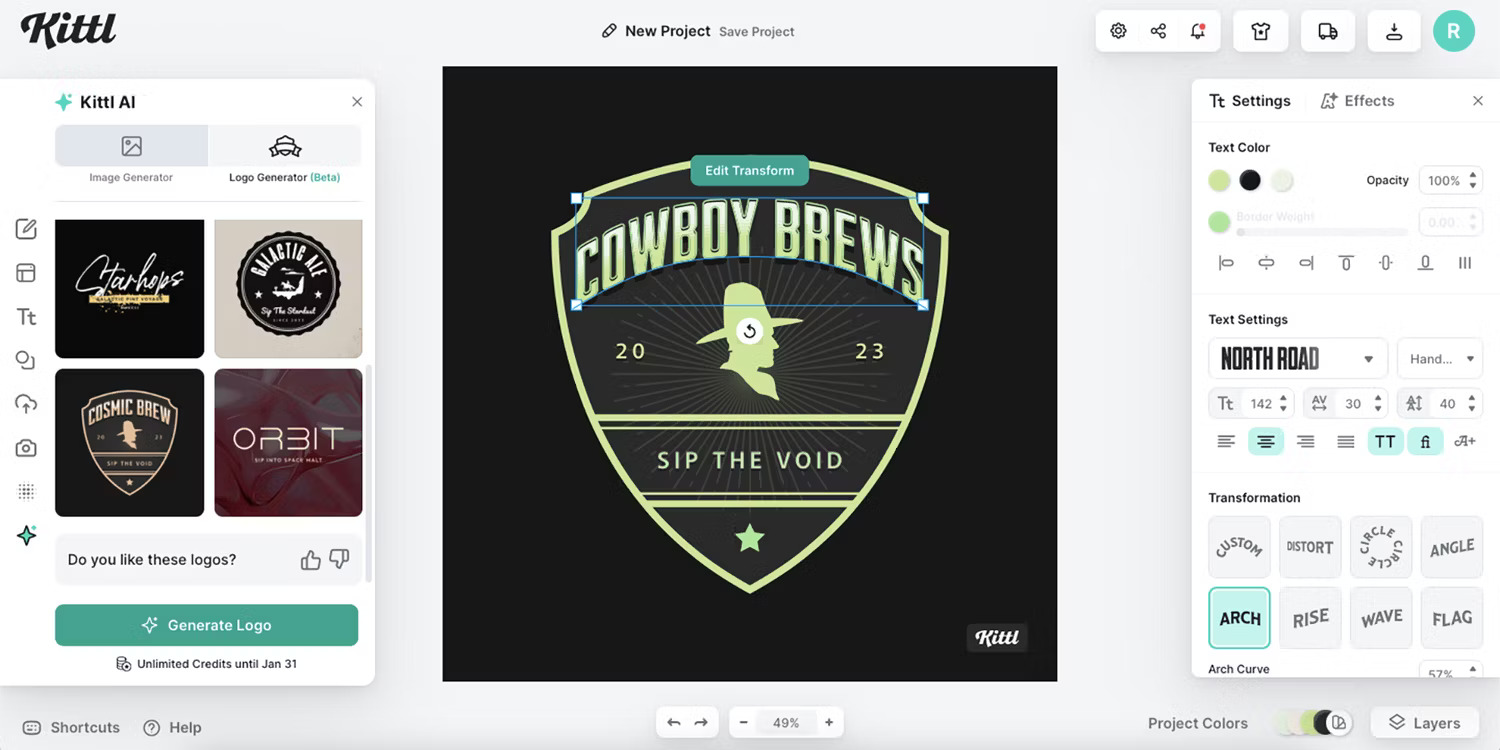
Công cụ AI trong Kittl giúp tiết kiệm rất nhiều thời gian và là lựa chọn tuyệt vời khi bạn cạn kiệt ý tưởng.
3. Cách tạo logo bằng template Kittl

Giống như thư viện Elements của Kittl, cũng có thư viện Templates được tạo sẵn với các template có thể chỉnh sửa để bạn sáng tạo logo. Thư viện template được tạo thành từ các thiết kế của người dùng Kittl. Do đó, một số template có thể chuyên nghiệp hơn những template khác nhưng tất cả đều miễn phí sử dụng, chỉnh sửa và xuất bản lại dưới dạng của riêng bạn sau khi chỉnh sửa.
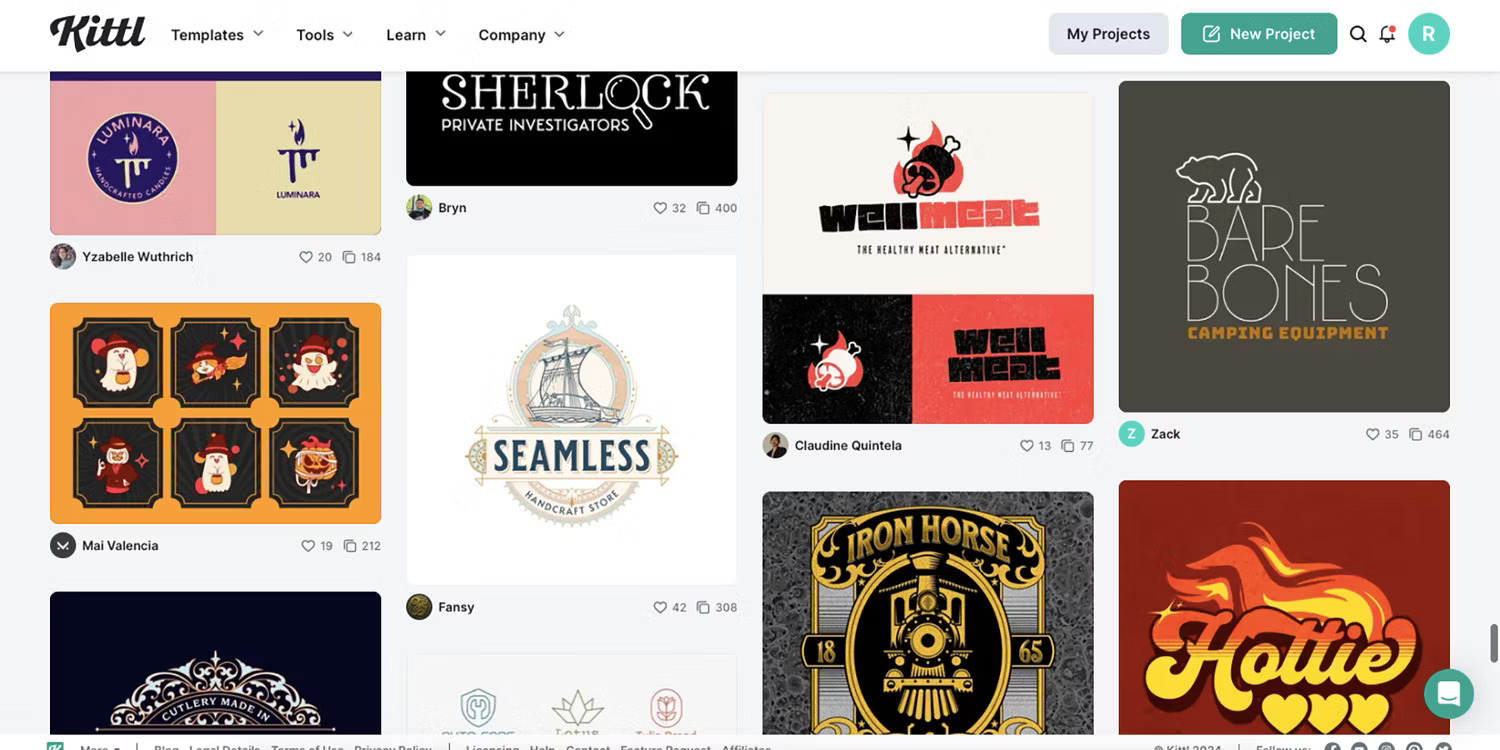
Từ trang chủ, chọn Templates > Logos. Bạn có thể tinh chỉnh tìm kiếm của mình bằng các tag phía trên những template để tìm một thiết kế được tạo sẵn phù hợp với tầm nhìn của bạn.
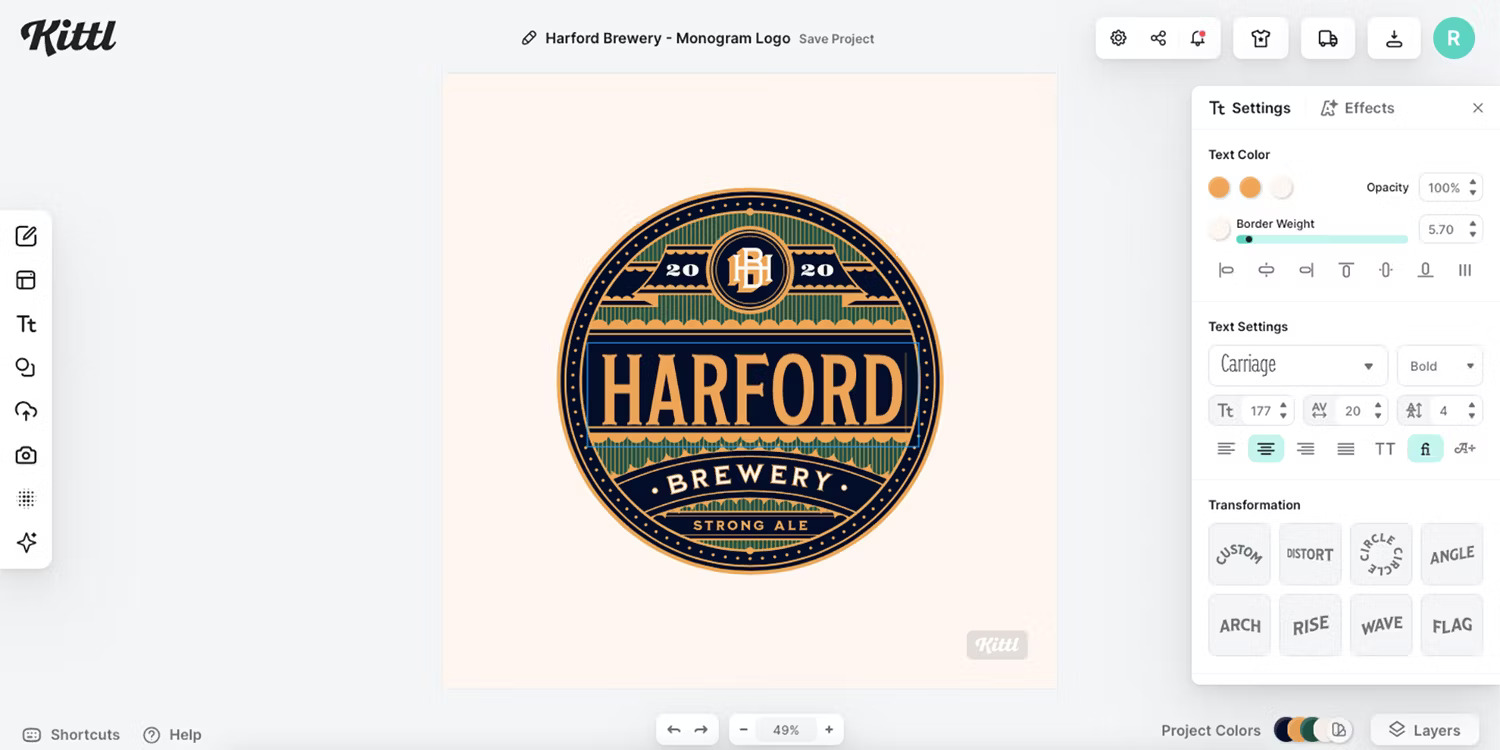
Nhấp vào thiết kế bạn đã chọn để mở nó trên bản vẽ để bạn có thể bắt đầu chỉnh sửa. Nhấp đúp vào bất kỳ thành phần nào - văn bản, hình dạng, màu sắc - để chỉnh sửa chúng.
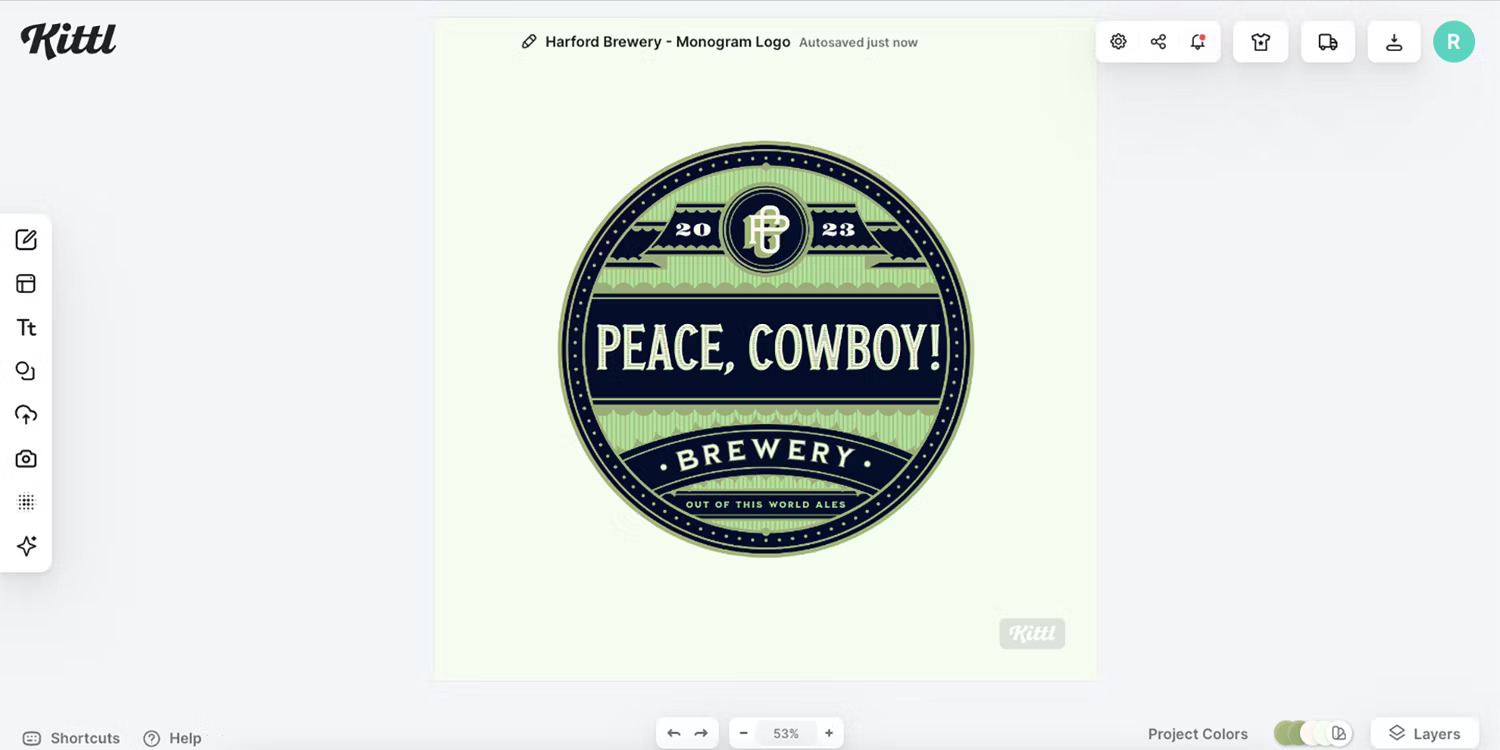
Bạn có thể xóa và thêm bất kỳ thành phần nào mới từ menu Elements hoặc Text. Khi bạn hài lòng với kết quả, hãy tải xuống logo của bạn.
4. Cách tạo logo bằng cách nhập vào Kittl

Đôi khi, bạn có thể thấy tốt hơn khi tạo thiết kế logo của mình bằng cách vẽ nó theo cách truyền thống trước hoặc sử dụng các yếu tố bạn đã tạo ở nơi khác. Bạn có thể dễ dàng tạo logo trong Kittl bằng hình ảnh vẽ tay hoặc bản vẽ kỹ thuật số.
Sau khi bạn đã vẽ hình ảnh của mình, hãy scan hình ảnh đó hoặc lưu nó từ phần mềm vẽ bên ngoài và mở file trong Kittl từ tab Uploads trên bản vẽ. Bạn có thể upload lên các file PNG, JPG, SVG hoặc WEBP.
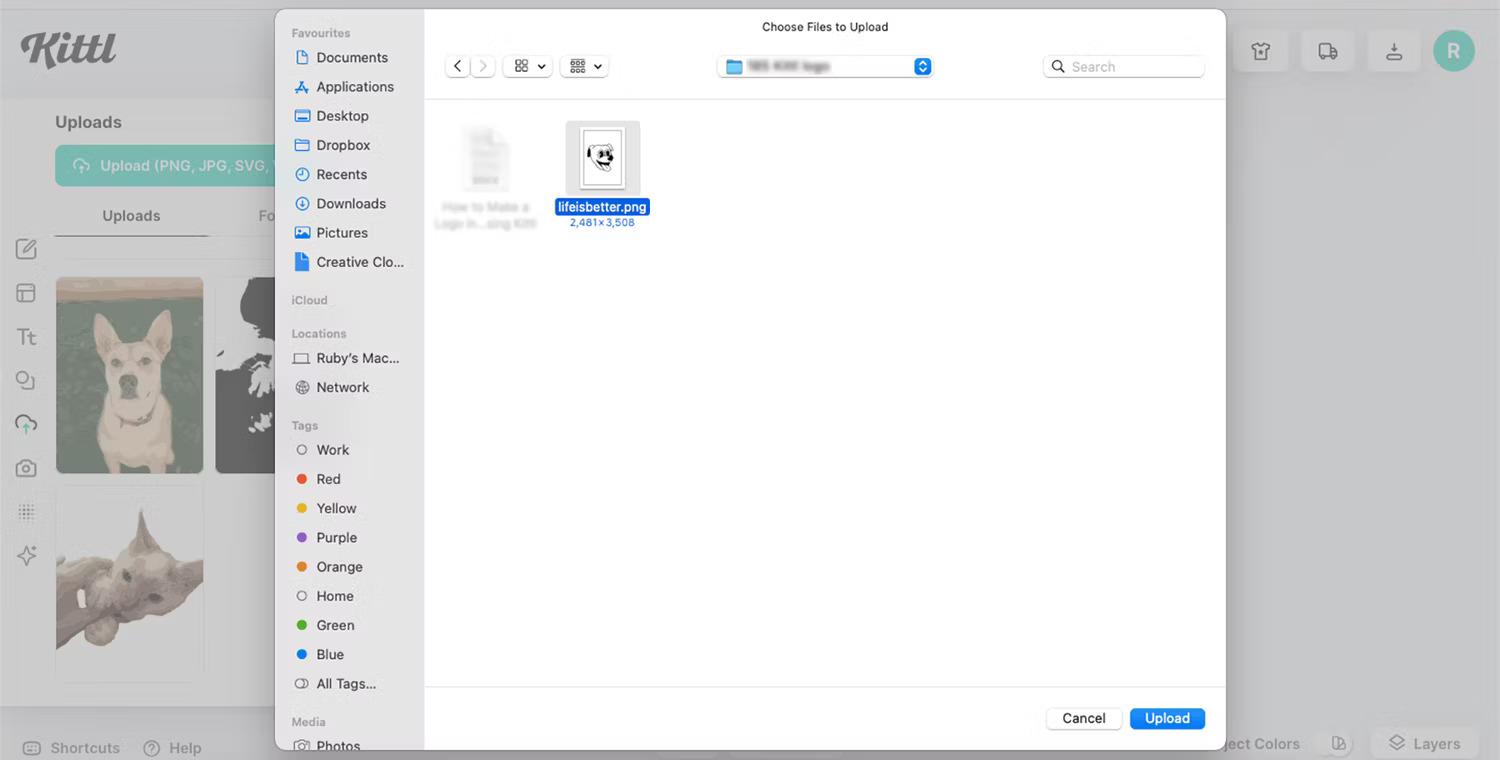
Nếu là người dùng Kittl miễn phí, bạn sẽ không thể vector hóa một file không phải vector được upload lên. Nhưng nếu bạn upload lên một file SVG, nó sẽ vẫn được vector hóa và có thể chỉnh sửa trong Kittl. Việc upload lên các file không phải vector sẽ yêu cầu đăng ký Kittl Pro để vector hóa và chỉnh sửa chúng trong Kittl, nhưng chúng vẫn có thể được sử dụng nếu bạn không yêu cầu thay đổi màu sắc hoặc vector hóa.
Nếu file của bạn được upload lên với nền trong suốt, chúng sẽ giữ được độ trong suốt trong Kittl.
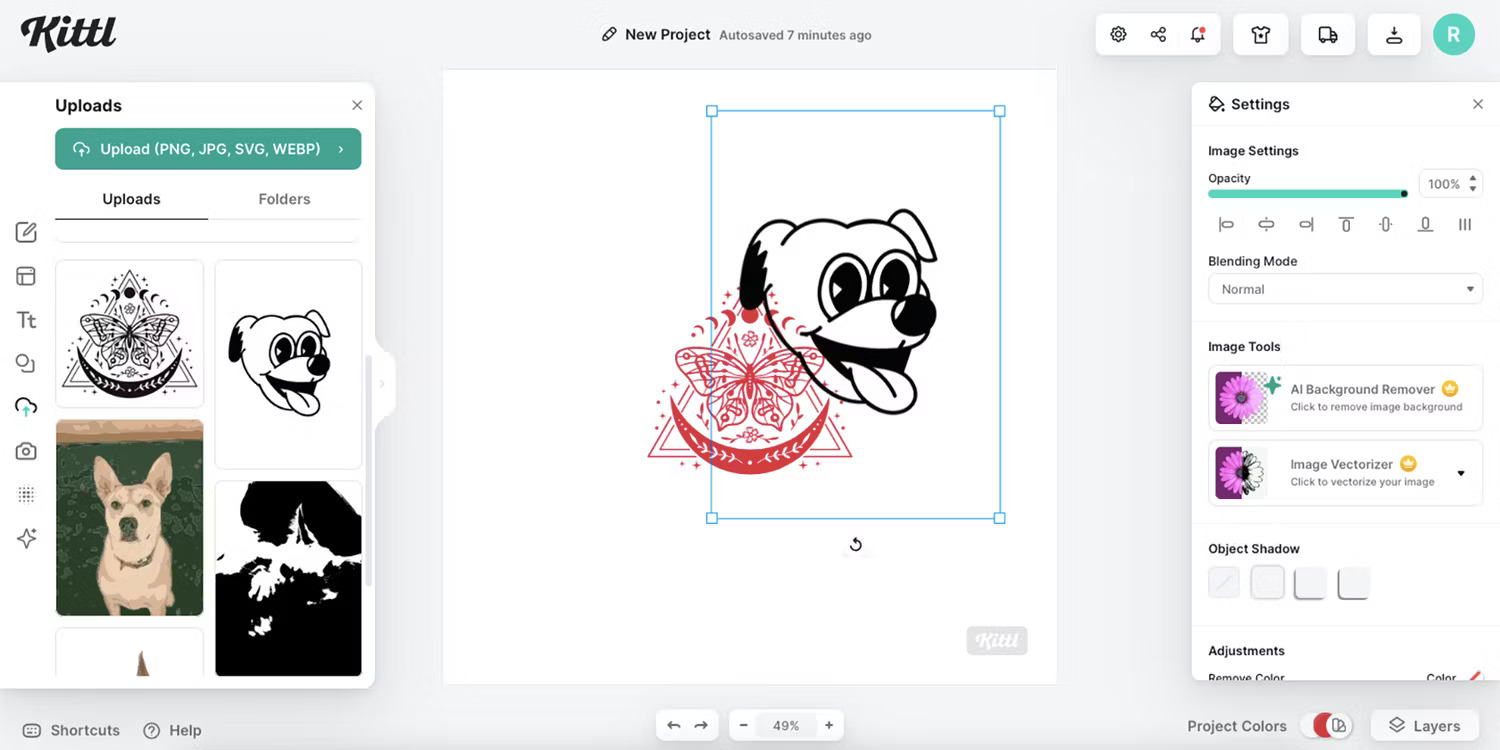
Sau khi upload lên, hãy mở hình ảnh của bạn trong bản vẽ. Chọn nó, sau đó chọn Image Vectorizer trên menu bên phải. Nếu bạn đã upload lên một hình ảnh có nền không mong muốn, trước tiên hãy sử dụng công cụ AI Background Remover - cả hai công cụ này chỉ dành cho người dùng Pro.
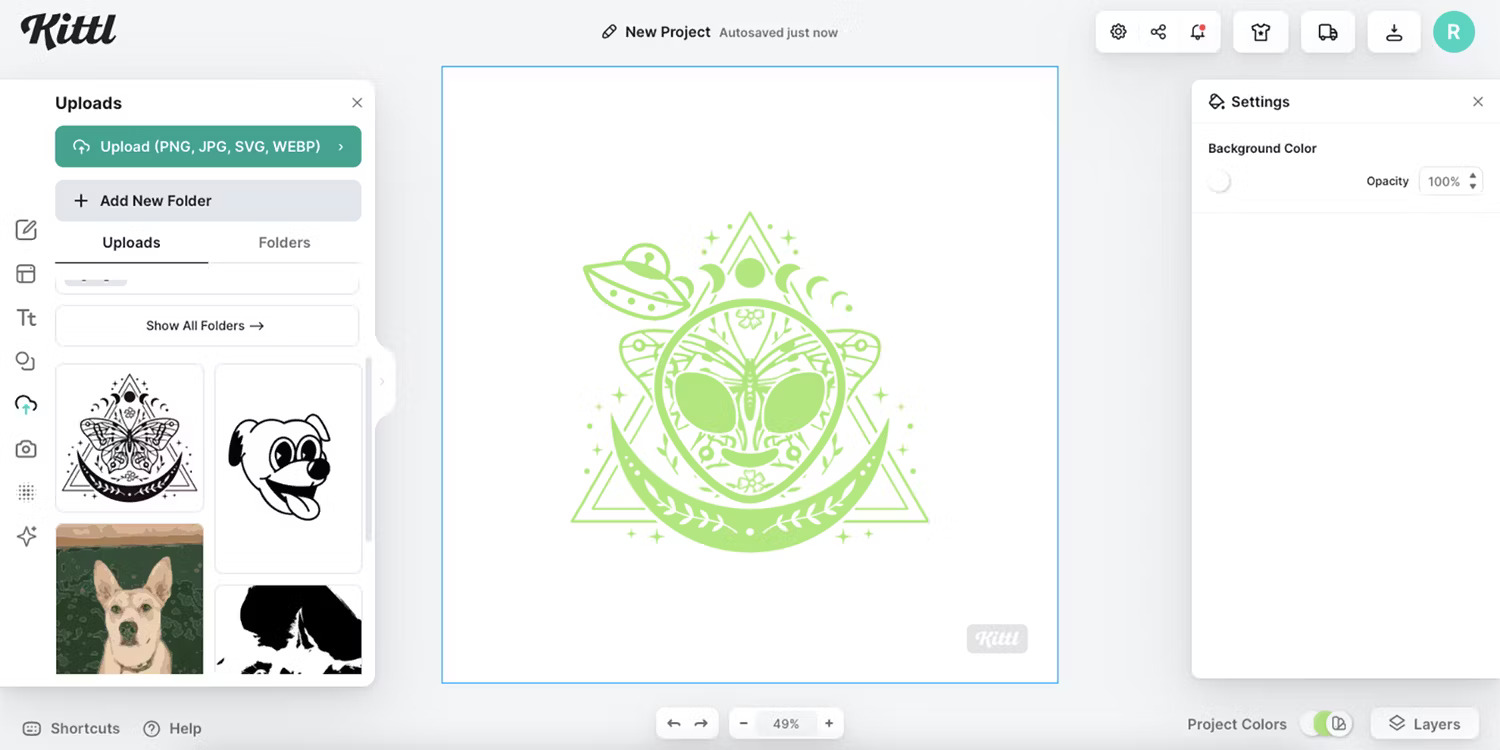
Giờ đây, bạn có thể sử dụng hình ảnh vẽ tay hoặc được tạo bằng kỹ thuật số làm thành phần trong Kittl. Thêm bất kỳ phông chữ, thành phần và hiệu ứng nào khác để hoàn thiện logo của bạn. Xuất dưới dạng SVG - nếu bạn là người dùng Pro - hoặc PNG để sử dụng logo mới của bạn.
 Công nghệ
Công nghệ  AI
AI  Windows
Windows  iPhone
iPhone  Android
Android  Học IT
Học IT  Download
Download  Tiện ích
Tiện ích  Khoa học
Khoa học  Game
Game  Làng CN
Làng CN  Ứng dụng
Ứng dụng 


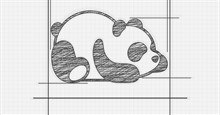





 Thương mại Điện tử
Thương mại Điện tử  Nhạc, phim, truyện online
Nhạc, phim, truyện online  Phần mềm học tập
Phần mềm học tập 









 Linux
Linux  Đồng hồ thông minh
Đồng hồ thông minh  macOS
macOS  Chụp ảnh - Quay phim
Chụp ảnh - Quay phim  Thủ thuật SEO
Thủ thuật SEO  Phần cứng
Phần cứng  Kiến thức cơ bản
Kiến thức cơ bản  Lập trình
Lập trình  Dịch vụ công trực tuyến
Dịch vụ công trực tuyến  Dịch vụ nhà mạng
Dịch vụ nhà mạng  Quiz công nghệ
Quiz công nghệ  Microsoft Word 2016
Microsoft Word 2016  Microsoft Word 2013
Microsoft Word 2013  Microsoft Word 2007
Microsoft Word 2007  Microsoft Excel 2019
Microsoft Excel 2019  Microsoft Excel 2016
Microsoft Excel 2016  Microsoft PowerPoint 2019
Microsoft PowerPoint 2019  Google Sheets
Google Sheets  Học Photoshop
Học Photoshop  Lập trình Scratch
Lập trình Scratch  Bootstrap
Bootstrap  Năng suất
Năng suất  Game - Trò chơi
Game - Trò chơi  Hệ thống
Hệ thống  Thiết kế & Đồ họa
Thiết kế & Đồ họa  Internet
Internet  Bảo mật, Antivirus
Bảo mật, Antivirus  Doanh nghiệp
Doanh nghiệp  Ảnh & Video
Ảnh & Video  Giải trí & Âm nhạc
Giải trí & Âm nhạc  Mạng xã hội
Mạng xã hội  Lập trình
Lập trình  Giáo dục - Học tập
Giáo dục - Học tập  Lối sống
Lối sống  Tài chính & Mua sắm
Tài chính & Mua sắm  AI Trí tuệ nhân tạo
AI Trí tuệ nhân tạo  ChatGPT
ChatGPT  Gemini
Gemini  Điện máy
Điện máy  Tivi
Tivi  Tủ lạnh
Tủ lạnh  Điều hòa
Điều hòa  Máy giặt
Máy giặt  Cuộc sống
Cuộc sống  TOP
TOP  Kỹ năng
Kỹ năng  Món ngon mỗi ngày
Món ngon mỗi ngày  Nuôi dạy con
Nuôi dạy con  Mẹo vặt
Mẹo vặt  Phim ảnh, Truyện
Phim ảnh, Truyện  Làm đẹp
Làm đẹp  DIY - Handmade
DIY - Handmade  Du lịch
Du lịch  Quà tặng
Quà tặng  Giải trí
Giải trí  Là gì?
Là gì?  Nhà đẹp
Nhà đẹp  Giáng sinh - Noel
Giáng sinh - Noel  Hướng dẫn
Hướng dẫn  Ô tô, Xe máy
Ô tô, Xe máy  Tấn công mạng
Tấn công mạng  Chuyện công nghệ
Chuyện công nghệ  Công nghệ mới
Công nghệ mới  Trí tuệ Thiên tài
Trí tuệ Thiên tài